win11怎么关闭右下角通知 win11右下角消息栏关闭步骤
更新时间:2024-09-30 13:37:36作者:kzmyhome
Win11系统的右下角通知栏是我们在使用电脑时经常会遇到的一部分,它能够及时地提醒我们最新的消息和通知,但有时候这些弹窗可能会打扰到我们的工作或者娱乐体验,所以了解如何关闭Win11右下角通知栏就显得尤为重要。接下来我们将介绍一些简单的步骤来帮助您关闭Win11系统中的右下角通知栏。
win11怎么关闭右下角通知1、首先我们鼠标右键点击桌面空白处,选择“显示设置”
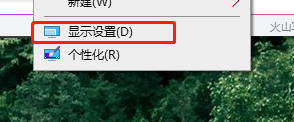
2、进入显示设置,不要管右边内容。在左边栏中找到“通知和操作”
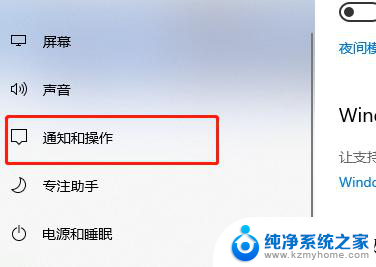
3、进入通知和操作,在界面中间就可以看到各种内容的通知了。
4、我们可以将部分通知关闭,例如设置、cortana等。
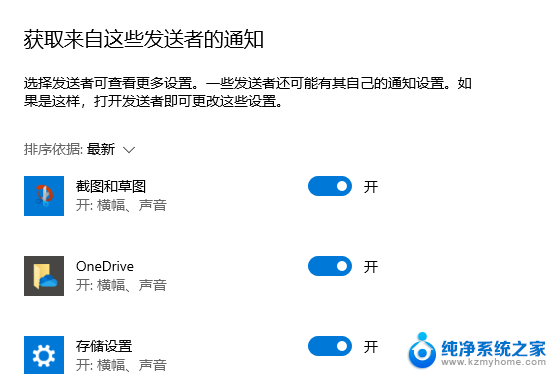
5、还可以直接在最上方的通知处关闭,这样就可以关闭所有通知了。
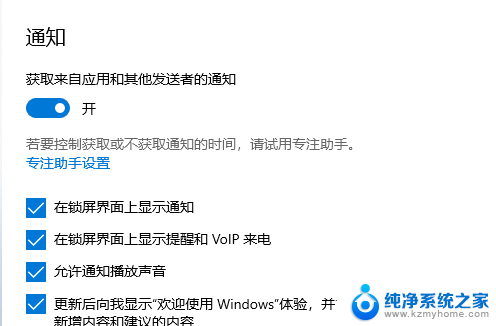
6、点击“专注助手设置”还可以单独设置在某些时间段中不显示通知。

以上就是如何关闭win11右下角通知的全部内容,如果遇到这种情况,您可以按照以上操作进行解决,非常简单快速,一步到位。
win11怎么关闭右下角通知 win11右下角消息栏关闭步骤相关教程
- win10右下角热点资讯怎么关闭 win10右下角热门资讯怎么取消
- 盗版win10桌面右下角提示怎么去掉 Win10系统如何关闭电脑右下角的通知栏
- windows右下角音量图标 Win11右下角喇叭图标消失了怎么办
- win10右下角的资讯怎么关 Win10系统如何关闭右下角的资讯提示
- win10怎么关闭激活水印 电脑右下角激活windows水印怎么消除
- win10自带资讯怎么关 win10怎么关闭右下角资讯和天气预报
- win10速成在右下角 Win10任务栏右下角图标展开
- win11右下角返回桌面图标不见了 win11右下角回到桌面怎么回事
- win11电脑右下角隐藏菜单没了 win11右下角图标折叠不见了怎么办
- win10右下角时间怎么显示星期 Win10怎么设置右下角时间显示周几
- 如何安全拆卸显卡的详细步骤与注意事项,让你轻松拆解显卡!
- 英伟达对AI的理解和布局,黄仁勋在这里讲清楚了:探索英伟达在人工智能领域的战略布局
- 微软未来将继续推出Xbox硬件,掌机设备蓄势待发最新消息
- AMD锐龙AI 9 HX 370游戏性能领先酷睿Ultra 7 258V 75%
- AMD裁员上千人,市场“吓坏”!英伟达会超越吗?
- Win11 23H2用户反馈微软11月更新导致错误显示“终止支持”问题解决方案
微软资讯推荐
- 1 详细教程:如何在电脑上安装Win7系统步骤解析,零基础教学,轻松搞定安装步骤
- 2 如何查看和评估电脑显卡性能与参数?教你如何正确选择电脑显卡
- 3 微软酝酿Win11新特性:图表显示过去24小时PC能耗数据
- 4 倒计时!Windows 10要“退休”啦,微软官方支持即将结束,升级Windows 11前必读!
- 5 Windows 11 的 8个令人头疼的细节及解决方法 - 如何应对Windows 11的常见问题
- 6 AMD Zen 6架构台式机处理器将保留AM5兼容性,预计最快于2026年末发布
- 7 微软技术许可有限责任公司获得自动恶意软件修复与文件恢复管理专利
- 8 数智早参|微软斥资近百亿美元租用CoreWeave服务器,加速云计算发展
- 9 Win10 如何优化系统性能与提升使用体验?教你简单有效的方法
- 10 你中招了吗?Win11 24H2离谱BUG又来了,如何应对Win11最新版本的问题
win10系统推荐
系统教程推荐
- 1 怎么关掉语音识别 Win10语音识别关闭步骤
- 2 lol这么显示帧数 LOL怎么显示游戏延迟和帧数
- 3 win11电脑无法找到输出设备怎么办 win11无法检测到音频输出设备怎么办
- 4 竖屏录制的视频怎么变成横屏 格式工厂手机竖屏视频横屏转换方法
- 5 无线耳机怎么切换中文模式 怎样调整蓝牙耳机的语言为中文
- 6 怎样才能找到u盘的隐藏文件 Win 10系统怎么查看U盘里的隐藏文件
- 7 win10电脑怎么重装系统win7 win10如何降级重装win7
- 8 win10如何查询mac地址 Win10怎么查看本机的Mac地址
- 9 ps删除最近打开文件 Photoshop 最近打开文件记录清除方法
- 10 怎么删除邮箱里的邮件 批量删除Outlook已删除邮件的方法